想修圖片但覺得 Photoshop 太專業、複雜?而且還要先下載 Adobe 相關軟體,頗是麻煩。 今天煞也要跟大家介紹一款「網頁版」的修圖好工具「 pixlr 」,直接進入它的頁面就可以馬上、馬上、馬上編輯影像,不用註冊綁定帳號,更不用說要付費啦~(另有付費功能版本),我最常使用「 pixlr 」的時機就是「 去背 」,操作過程與去背成果不比 PS 差,重點是「 pixlr 」開網頁就能用,電腦也不會變鈍鈍的,非常好上手。今天就來用「 pixlr 」這個影像編輯網頁來去背給大家瞧瞧!你也可以參考:Photoshop 網頁版 Photopea、Photoscape X
網頁版「 pixlr 」免費影像處理工具:點我
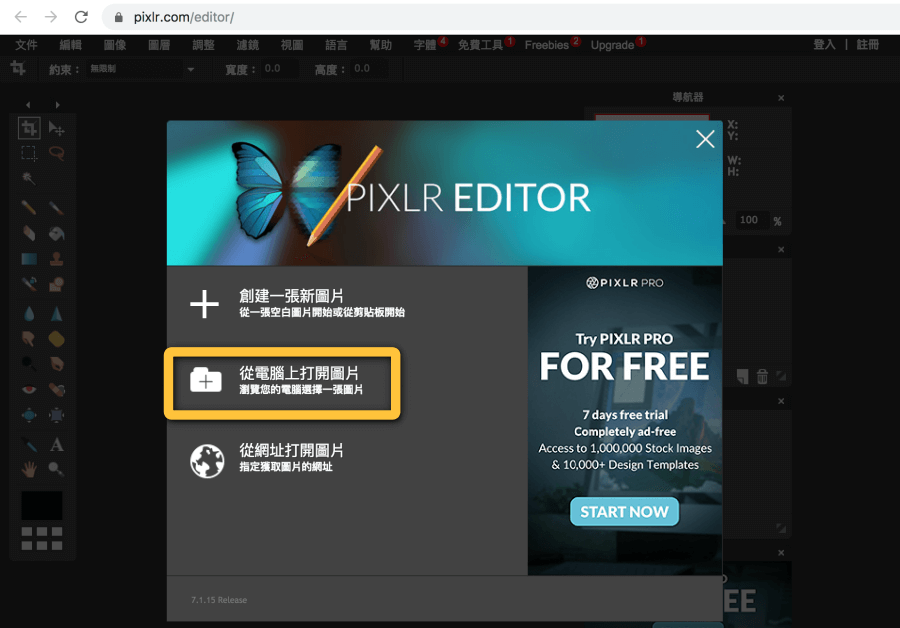
△ 進入網頁後直接就是影像編輯的畫面,我們可以選擇從零開始或是匯入影像檔案。這次要示範去背的功能,就先匯入照篇吧!

△ 照片匯入後,我來簡單說一下介面配置,其實就跟 Photoshop 或其他影像處理軟體差不多啦~左方是工具列,右上角可以調整圖片大小。下面是圖層,這裡有個很重要的步驟一定要做,就是將匯入的圖片圖層解鎖,按兩下鎖頭圖示進行打勾,這樣才可以開始編輯,否則在所住的狀態,對圖層做任何事情都是徒勞!
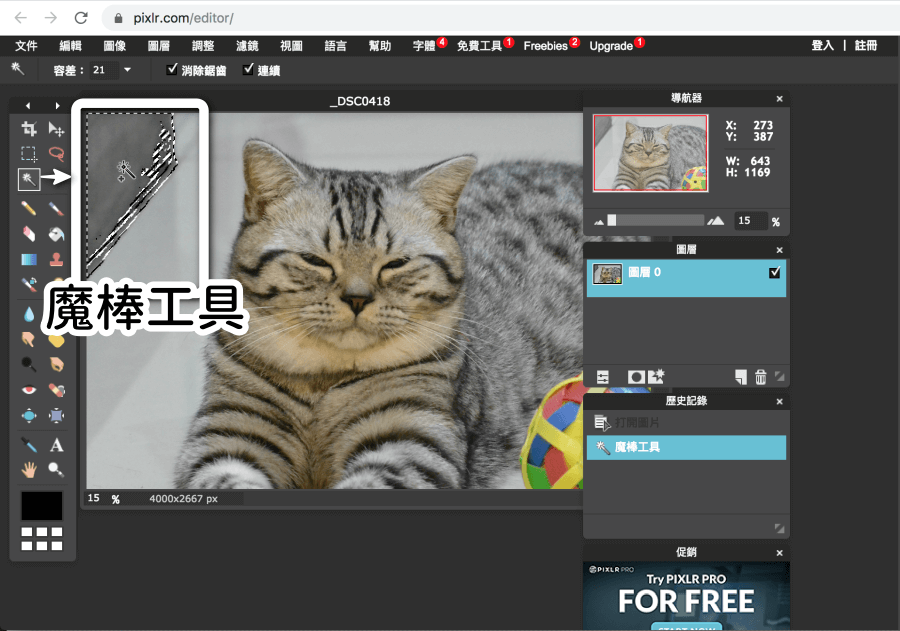
△ 開始去背吧!我們選擇工具箱裡的「魔棒工具」,游標會變成一支仙女棒,移動仙女棒點擊圖片中要消去的部分,它會自動感應相近的顏色,被仙女棒點到的部分會以動態虛線表示。

△ 這時候按下 delete 就可以將被仙女棒點選的部分消除啦!消除後的背景就是透明的囉~我們可以多重複操作幾次,點選不要的部分來消除背景。
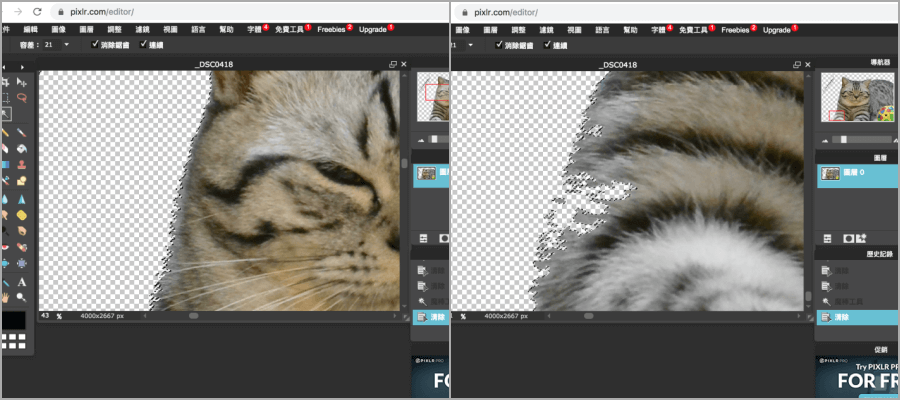
△ 想要確認邊線消除的狀況,可以利用畫面右上角的縮放來查看。使用仙女棒來去背的好處是它會自動應選取相近的顏色,因此連不規則的毛髮都可以被修得很讚。但有時候也會不小心選取到不該去掉的部位,向右圖。

△ 有時候圖片裡會有些非常細小,仙女棒點不到的部位,就可以利用「選匡工具」拉個框框把不要的部分以幾何圖形選起,一樣按 delete 就可以消除。
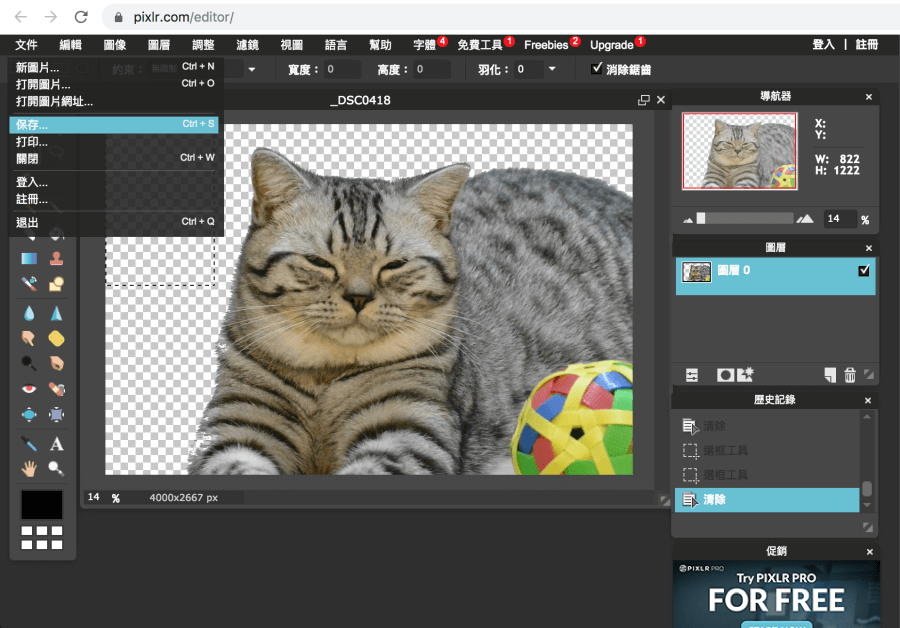
△ 圖修得差不多啦~要輸出的話很簡單,點擊畫面左上角的「文件」>「保存」。

△ 輸出的格式有 JPEG、PNG 等,去背當然就是選擇儲存成 PNG 格式囉!這裡的格式說明還挺詳細的。
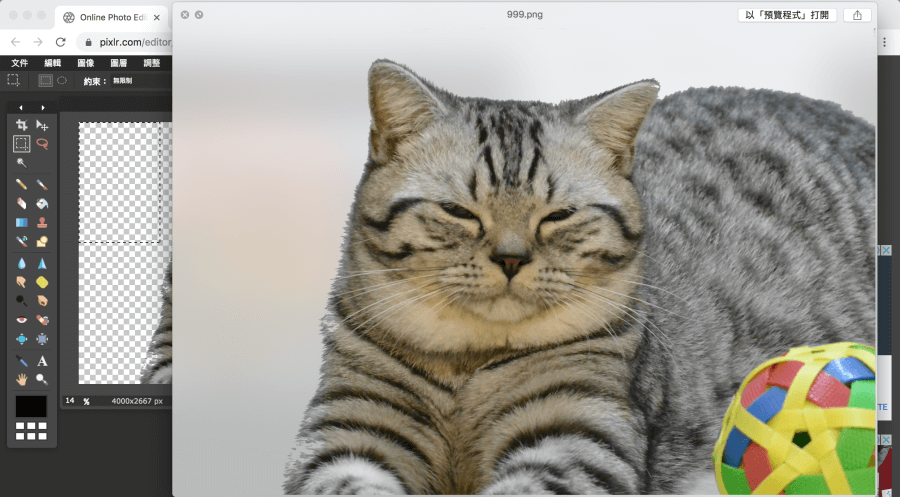
△ 登愣!去完背景的圖片就完成啦!連毛髮那種毛茸茸的感覺都保持的很完整呢~不仔細看是看不到豆豆貓右手被去掉的部分。

△ 來個比較圖,pixlr 去除背景的功力算很不錯啦!毛毛的邊界很清楚~
以上就是 pixlr 的快速去背方法,真的很簡單呦~ 重點是不用安裝軟體,也不用註冊,進入網頁後就可以立刻開工,非常的節省時間!而且運作的速度很正常,不會卡卡的。當然 pixlr 的功能不只是去被,還有很多基本的影像編輯功能,若想要再進階一點的朋友,也可以付費升級成專業版,即可享有千萬張影像以及模板素材!推薦給需要快速去背功能的朋友們~
網頁版「 pixlr 」免費影像處理工具:點我










在〈Photoshop 線上版 pixlr,線上去背超方便!〉中有 1 則留言